12 điều cần thử khi thẻ sim của bạn không hoạt động
Bạn đã cố gắng kết nối với mạng di động của mình nhưng thẻ SIM của bạn không hoạt động? Hoặc bạn đã gặp một lỗi cụ thể trên iPhone của mình cho biết “Không có thẻ SIM được cài đặt?” Một thiết bị không có thẻ SIM hoạt động gần như vô dụng.
Trong bài viết này, chúng ta sẽ xem xét các vấn đề phổ biến nhất khiến thẻ SIM của bạn không hoạt động bình thường. Chúng tôi sẽ hướng dẫn bạn tất cả các bước khắc phục sự cố mà bạn cần thực hiện để thẻ SIM hoạt động trên iPhone hoặc điện thoại Android của bạn.
Nội dung bài viết
Khắc phục sự cố cơ bản
Thẻ SIM là một miếng nhựa mà bạn nhận được từ nhà cung cấp dịch vụ mạng di động, chẳng hạn như T-Mobile. Không có nó, điện thoại di động của bạn không thể thực hiện bất kỳ cuộc gọi nào hoặc gửi và nhận dữ liệu. Vì vậy, nếu bạn đang gặp bất kỳ sự cố nào trong số này, bạn nên xem thẻ SIM của mình có thể là thủ phạm. Dưới đây là các bước đầu tiên bạn có thể thực hiện cho dù bạn có thiết bị iOS hay Android:
1. Tháo thẻ SIM và lắp lại
Thẻ SIM có thể hơi lệch vị trí và không thể tiếp xúc với các đầu nối bên trong của điện thoại. Điều này thường xảy ra sau khi bạn làm rơi thiết bị của bạn hoặc va chạm với vật cứng.
Tháo SIM và đặt nó trở lại khe cắm. Tùy thuộc vào thiết bị của bạn, bạn có thể cần sử dụng kẹp giấy để lấy nó ra.

2. Vệ sinh Thẻ SIM và Khay Thẻ SIM
Bạn cũng nên kiểm tra xem có bụi bẩn nào bên trong khe cắm thẻ SIM không vì nó có thể ảnh hưởng đến kết nối. Sử dụng một lon khí nén để thổi vào khe và dọn sạch các mảnh vụn. Bạn cũng có thể sử dụng một mảnh vải sợi nhỏ sạch để lau các điểm tiếp xúc của thẻ SIM.
Hãy nhớ vệ sinh thiết bị của bạn thường xuyên để tránh bụi làm hỏng phần cứng của bạn.
3. Khởi động lại thiết bị của bạn
Nếu điện thoại di động của bạn không nhận ra thẻ SIM vì lý do nào đó, khởi động lại có thể giải quyết vấn đề. Rất nhiều quy trình chạy trong nền cho dù đó là iPhone hay Samsung Galaxy. Theo thời gian, chúng có thể bắt đầu gây nhiễu lẫn nhau hoặc gây quá nhiều áp lực lên phần cứng.
4. Cập nhật thiết bị của bạn
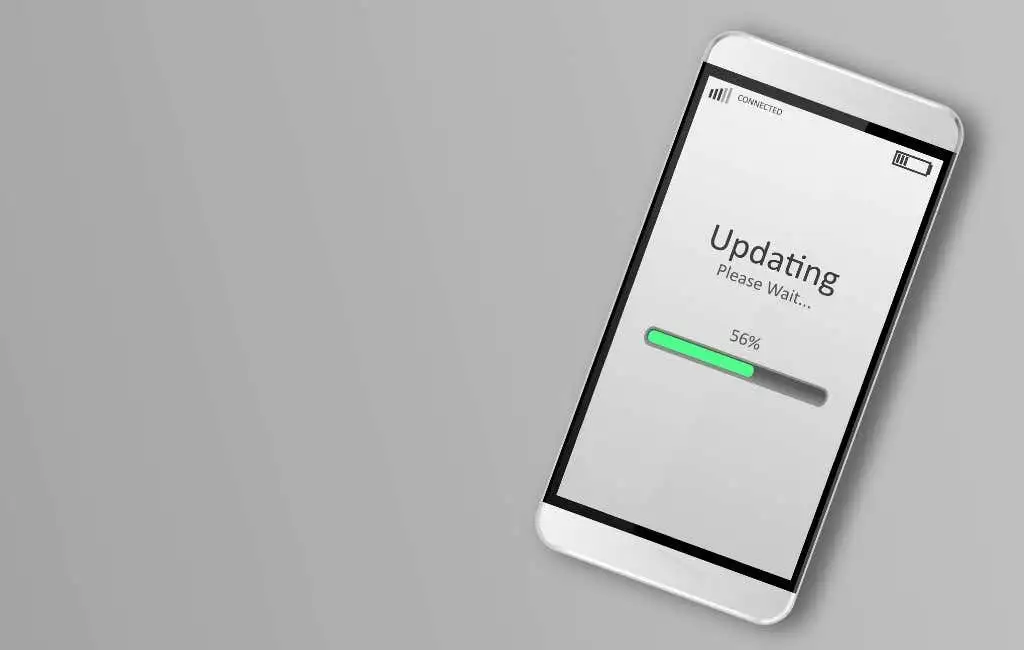
Nếu phiên bản iOS hoặc Android của bạn đã lỗi thời, bạn có thể gặp phải các lỗi liên quan đến thẻ SIM. Kết nối thiết bị của bạn với mạng Wi-Fi và kiểm tra xem có bản cập nhật hệ thống hay không.
Trên một trong hai thiết bị, bạn sẽ thấy thông báo hoặc cửa sổ bật lên nếu có bất kỳ bản cập nhật quan trọng nào đang chờ xử lý. Nhấp vào đó và làm theo hướng dẫn trên màn hình. Chỉ cần đảm bảo rằng điện thoại của bạn có nhiều pin vì các bản cập nhật hệ thống có thể mất một lúc.
5. Bật / Tắt Chế độ Máy bay
Nhiều trục trặc khác nhau, gần như không thể phát hiện, có thể ngăn điện thoại của bạn kết nối với mạng không dây của nhà cung cấp dịch vụ của bạn. Bật và sau đó tắt Chế độ trên máy bay có thể giải quyết những trục trặc này.
Trên iOS:
1. Vuốt xuống từ trên cùng bên trái màn hình iPhone của bạn để hiển thị menu và nhấp vào Chế độ máy bay biểu tượng. Thao tác này sẽ bật Chế độ trên máy bay.
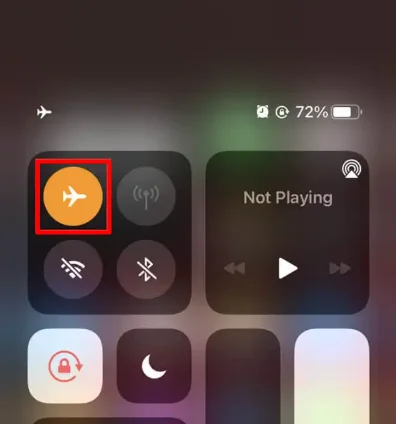
2. Chờ một vài giây để thiết bị định cấu hình cài đặt mới, sau đó chạm vào Chế độ máy bay một lần nữa để tắt nó đi.
Trên Android:
1. Trượt xuống từ đầu màn hình và cuộn qua menu cho đến khi bạn tìm thấy biểu tượng máy bay. Bấm vào Chế độ máy bay / Chế độ máy bay.
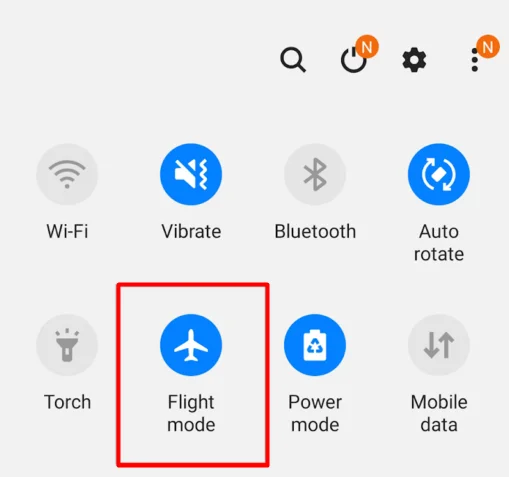
2. Chờ vài giây trước khi nhấn lại vào nút Chế độ Máy bay để tắt.
6. Thử một thiết bị khác
Để loại trừ bất kỳ sự cố nào với chính thẻ SIM, hãy thử lắp thẻ SIM vào một điện thoại khác. Nếu nó vẫn không hoạt động, hãy kiểm tra các bước khắc phục sự cố cơ bản 7 và 8.
7. Liên hệ với bộ phận hỗ trợ kỹ thuật
Nếu gần đây bạn đã thay đổi nhà cung cấp dịch vụ hoặc thiết bị của mình, bạn có thể gặp phải nhiều sự cố khác nhau với thẻ SIM hoặc điện thoại của mình. Trong trường hợp này, cách xử lý đơn giản nhất là liên hệ với nhà cung cấp dịch vụ hoặc nhà sản xuất thiết bị của bạn để được hỗ trợ chuyên nghiệp, nếu không, bạn có thể làm hỏng thiết bị của mình.
8. Thẻ SIM có hoạt động không?
Điều này liên quan đến bước 7 của hướng dẫn khắc phục sự cố cơ bản này. Khi bạn nói chuyện với nhà cung cấp dịch vụ mạng của mình, hãy hỏi xem thẻ SIM đã được kích hoạt hoặc đăng ký đúng chưa. Họ là những người duy nhất có thể giải quyết vấn đề này cho bạn.
Khắc phục sự cố nâng cao
Nếu các bước trên không khắc phục được sự cố “không có SIM” của bạn, thì đã đến lúc thử một số bản sửa lỗi nâng cao hơn một chút.
9. Đặt lại cài đặt mạng
Nếu điện thoại iOS hoặc Android của bạn chưa được định cấu hình chính xác, hãy thử đặt lại cài đặt mạng. Đôi khi trục trặc liên quan đến mạng có thể ngăn thẻ SIM của bạn hoạt động bình thường, vì vậy việc đặt lại cài đặt mạng về trạng thái mặc định sẽ giải quyết được sự cố. Đừng lo lắng, tùy chọn “đặt lại” này sẽ không làm hỏng bất kỳ dữ liệu nào của bạn hoặc thực hiện bất kỳ thay đổi nào liên quan đến hệ thống.
Trên iOS:
Hướng đến Cài đặt > Chung > Cài lại và chọn Đặt lại Cài đặt mạng tùy chọn từ menu.
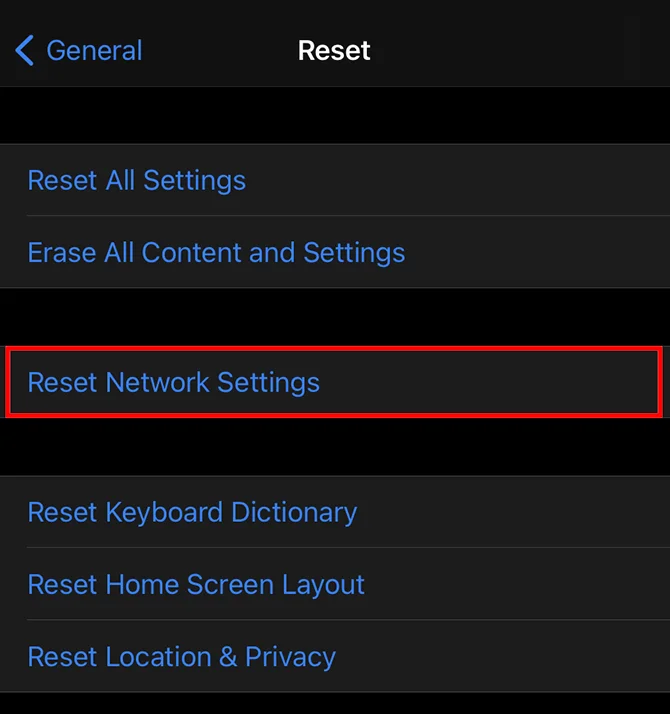
Trên Android:
Đi đến Cài đặt > Quản lý chung > Cài lại > Đặt lại Cài đặt mạng và nhấp vào Đặt lại cài đặt khuy ao.
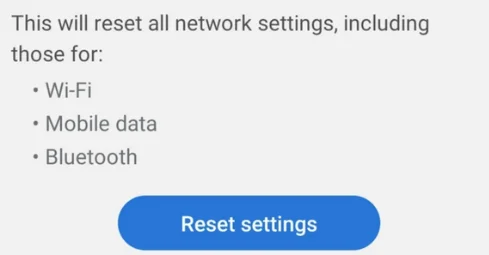
10. Cập nhật cài đặt nhà cung cấp dịch vụ
Nếu nhà cung cấp dịch vụ mạng di động của bạn đã thực hiện một số thay đổi đối với cài đặt của họ, bạn cần cập nhật cài đặt nhà cung cấp dịch vụ của điện thoại. Thông thường, loại cập nhật này sẽ tự động kích hoạt, nhưng một số trục trặc và quy trình nền có thể buộc bạn phải thực hiện cập nhật theo cách thủ công.
Cho dù bạn đang sử dụng thiết bị iOS hay điện thoại Android, trước tiên bạn cần kết nối với mạng Wi-Fi. Sau đó, hãy làm theo các bước bên dưới cho từng thiết bị.
Trên iOS:
1. Đi tới Cài đặt > Chung > Về và điều hướng đến thông tin về nhà cung cấp dịch vụ của bạn.
2. Chờ và bạn sẽ thấy một cửa sổ bật lên yêu cầu bạn cập nhật cài đặt nhà cung cấp dịch vụ của mình. Chạm vào Cập nhật khuy ao.
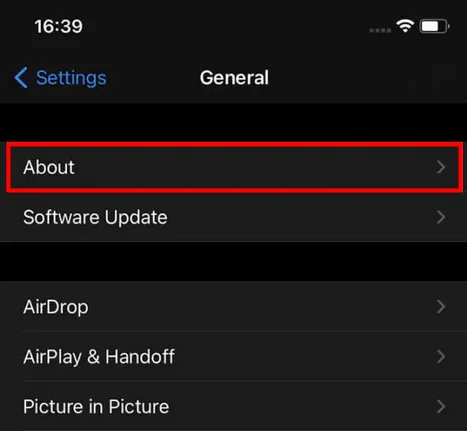
Trên Android:
Cập nhật cài đặt nhà cung cấp dịch vụ có thể phức tạp hơn, nhưng bạn thường không cần phải làm như vậy. Nó phụ thuộc rất nhiều vào thương hiệu điện thoại bạn có và phiên bản Android bạn đang chạy, nhưng tất cả điện thoại Android sẽ tự động xử lý các bản cập nhật của nhà cung cấp dịch vụ trừ khi xảy ra sự cố nghiêm trọng. Nếu không, bạn sẽ phải định cấu hình cài đặt nhà cung cấp dịch vụ của mình theo cách thủ công và chúng tôi không khuyên bạn nên làm như vậy. Nếu bạn vẫn nghi ngờ đây là lý do tại sao thẻ SIM của bạn không hoạt động, bạn nên thử khôi phục cài đặt gốc.
11. Khôi phục cài đặt gốc
Nếu bạn nghĩ rằng thẻ SIM của mình tốt hoặc nếu bạn đã kiểm tra nó bằng cách lắp nó vào một thiết bị khác, có thể đã đến lúc đặt lại điện thoại di động của bạn về cài đặt mặc định của nhà sản xuất. Trước khi làm điều đó, hãy đảm bảo rằng bạn đã sao lưu dữ liệu của mình vì mọi thứ sẽ bị xóa sạch trong quá trình này.
Trên iOS:
- Đi đến Cài đặt > Chung và chạm vào Cài lại Lựa chọn. Bạn sẽ đến cùng một trang menu nơi bạn đặt lại cài đặt mạng của mình.
- Gõ vào Xoá tất cả nội dung và cài đặt.
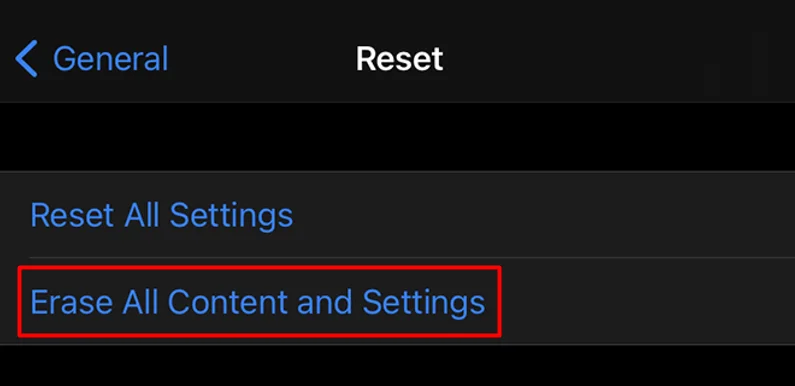
Thiết bị iOS của bạn sẽ yêu cầu bạn nhập mật khẩu và xác nhận rằng bạn muốn xóa mọi thứ. Nhấn vào Tẩy xóa khi được nhắc và iPhone của bạn sẽ khởi động lại với cài đặt gốc.
Trên Android:
1. Đi tới Cài đặt > Quản lý chung > Cài lại và nhấn vào Đặt lại dữ liệu ban đầu.
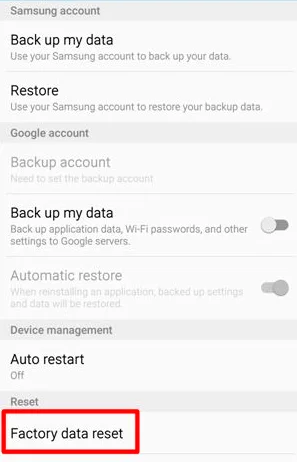
2. Trong bảng điều khiển tiếp theo, bạn sẽ phải nhấn vào Đặt lại thiết bị hoặc Cài lại tùy thuộc vào kiểu máy Android của bạn.
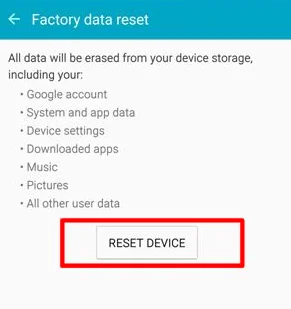
12. Nhận một thẻ SIM mới
Nếu bạn đặt lại điện thoại di động của mình về cài đặt gốc và thẻ SIM của bạn vẫn không hoạt động, bạn nên thay thẻ. Có thể không có gì sai với điện thoại của bạn, vì vậy hãy đến thẳng nhà cung cấp dịch vụ của bạn và yêu cầu một thẻ SIM mới.

